Menu des fonctions en mode [Photo Pro]
Touchez [Fn] pour ouvrir le menu des fonctions. Pour fermer le menu des fonctions, touchez à nouveau [Fn].
![Image indiquant l’emplacement de chaque icône dans le menu des fonctions du mode [Photo Pro] de l’application Appareil photo. Ligne supérieure de gauche à droite, 1 à 6. Ligne inférieure de gauche à droite, 7 à 12.](image/scr-245-camera-pro-function-menu.png)
-
Entraînement
Retardateur : 10 s / Retardateur : 3 s
Prise de vue unique
Prise de vue en continu : Lo : Permet de prendre des images en continu pendant que vous touchez longuement le bouton de l’obturateur de l’écran ou que vous appuyez longuement sur le bouton de l’obturateur de l’appareil. La vitesse maximale est de 10 images par seconde.
Prise de vue en continu : Hi : Permet de prendre des images en continu pendant que vous touchez longuement le bouton de l’obturateur de l’écran ou que vous appuyez longuement sur le bouton de l’obturateur de l’appareil. La vitesse maximale est de 20 images par seconde.
Prise de vue en continu : Hi+ : Permet de prendre des images en continu pendant que vous touchez longuement le bouton de l’obturateur de l’écran ou que vous appuyez longuement sur le bouton de l’obturateur de l’appareil. La vitesse maximale est de 30 images par seconde.
Prise vue HDR continu : Lo : Permet de prendre des images HDR en continu pendant que vous touchez longuement le bouton de l’obturateur de l’écran ou que vous appuyez longuement sur le bouton de l’obturateur de l’appareil. La vitesse maximale est de 10 images par seconde.
Prise vue HDR continu : Hi : Permet de prendre des images HDR en continu pendant que vous touchez longuement le bouton de l’obturateur de l’écran ou que vous appuyez longuement sur le bouton de l’obturateur de l’appareil. La vitesse maximale est de 20 images par seconde.
Note
- La vitesse de la prise de vue en continu diminue lorsque la mémoire tampon de votre appareil est pleine.
Astuce
- Vous pouvez définir s’il faut afficher l’indicateur de retour de prise de vue en continu. Touchez [MENU] > [Prise de vue], puis touchez le commutateur [Retour d'info sur prises de vue en continu].
- Pour sélectionner la meilleure parmi plusieurs photos, touchez la miniature pour afficher les résultats, sélectionnez l’image que vous souhaitez enregistrer en faisant défiler les images que vous avez prises, puis touchez
 (icône de rafale) et sélectionnez une option.
(icône de rafale) et sélectionnez une option. - Pour annuler le retardateur, touchez le bouton d’entraînement, puis sélectionnez [Prise de vue unique].
-
Mode de mise au point
AF ponctuel : Utilisez [AF ponctuel] lorsque le sujet est immobile. Appuyez à mi-course sur le bouton de l’obturateur de l’appareil pour effectuer la mise au point sur un sujet. La mise au point reste verrouillée jusqu’à ce que vous arrêtiez d’appuyer à mi-course sur le bouton de l’obturateur de l’appareil.
AF continu : Utilisez [AF continu] lorsque le sujet est en mouvement. L’appareil photo continue la mise au point tant que vous appuyez à mi-course sur le bouton de l’obturateur de l’appareil.
MaP manuelle : Permet de régler la mise au point manuellement à l’aide du curseur dans le viseur. Vous pouvez également toucher
 (icône Mise au point rapprochée) ou
(icône Mise au point rapprochée) ou  (icône Mise au point éloignée) pour effectuer des réglages plus fins. Pour régler la mise au point en agrandissant l’image, touchez
(icône Mise au point éloignée) pour effectuer des réglages plus fins. Pour régler la mise au point en agrandissant l’image, touchez  (icône Loupe de mise au point) et faites glisser le viseur pour déplacer la zone agrandie ou touchez deux fois la zone que vous souhaitez agrandir. Si vous ne parvenez pas effectuer la mise au point sur le sujet souhaité avec la mise au point automatique, utilisez la mise au point manuelle.
(icône Loupe de mise au point) et faites glisser le viseur pour déplacer la zone agrandie ou touchez deux fois la zone que vous souhaitez agrandir. Si vous ne parvenez pas effectuer la mise au point sur le sujet souhaité avec la mise au point automatique, utilisez la mise au point manuelle. -
Zone de mise au point
Grand angle : Permet d’effectuer automatiquement la mise au point sur l’ensemble de l’écran.
Centre : Permet d’effectuer automatiquement la mise au point sur le sujet au centre de l’image.
Mise au point et suivi : Si vous sélectionnez un sujet sur lequel effectuer la mise au point et le suivi en le touchant dans le viseur, l’appareil photo effectue la mise au point sur le sujet et démarre le suivi lorsque vous appuyez à mi-course sur le bouton de l’obturateur de l’appareil.
Astuce
- Vous pouvez sélectionner la couleur de la zone de mise au point. Touchez [MENU] > [Mise au point] > [Couleur de la zone de mise au point], puis sélectionnez une option.
-
Photo computationnelle
Automatique / Désactivé : L’appareil photo identifie automatiquement la scène et superpose plusieurs photos pour réaliser de magnifiques prises de vue automatiques avec une réduction du flou, du bruit, de la surexposition et de la sous-exposition.
-
DRO/HDR auto
Optimisation plage dynamique : Permet d’optimiser la luminosité et la gradation en analysant le contraste entre le sujet et l’arrière-plan à partir d’une seule image.
HDR auto : Permet d’optimiser la luminosité et la gradation en superposant plusieurs images prises avec des expositions différentes.
Désactivé
-
Mode de mesure
Multi : Mesure la lumière dans chaque zone après avoir divisé la zone totale en plusieurs zones et détermine l’exposition appropriée de l’ensemble de l’écran (mesure multizone).
Centre : Mesure la luminosité moyenne de l’ensemble de l’écran, tout en mettant l’accent sur la zone centrale de l’écran (mesure pondérée centrale).
Spot : Mesure uniquement à l’intérieur du cercle de mesure.
-
AF sur le visage/les yeux
AF sur le visage/les yeux / AF sur le visage / Désactivé
L’appareil photo détecte les visages ou les yeux des personnes et des animaux et effectue automatiquement la mise au point sur eux.
Lorsque l’appareil photo détecte les visages de personnes ou d’animaux, un cadre de détection s’affiche. Touchez le visage sur lequel vous souhaitez effectuer la mise au point, puis appuyez à mi-course sur le bouton de l’obturateur de l’appareil pour effectuer la mise au point. Le cadre de détection devient vert et l’appareil photo effectue la mise au point sur le visage ou l’un des yeux que vous avez sélectionné.
-
Look créatif
ST / NT / VV / FL / IN / SH : Optimisé avec une combinaison différente de tonalité de couleur, de saturation, de contraste, de netteté, de luminosité et d’autres éléments d’image, afin de permettre la configuration du traitement d’image avec l’équilibre idéal de ces éléments. Pour en savoir plus sur chaque look prédéfini, touchez
 (bouton En savoir plus).
(bouton En savoir plus). -
Flash
Désactivé / Automatique / Activé / Léger
-
WB
Auto / Nuageux / Lumière du jour / Fluorescent / Incandescent / Ombre : Permet de régler les tonalités de couleur en fonction de la source lumineuse sélectionnée qui éclaire le sujet (balance des blancs prédéfinie). Pour régler les tonalités de couleur avec précision, touchez le bouton [AB, GM] pour afficher l’écran de réglage fin, puis déplacez le point orange sur la position souhaitée. Une fois le réglage terminé, touchez à nouveau le bouton pour fermer l’écran de réglage fin.
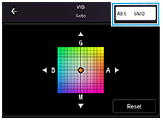
Temp. 1 / Temp. 2 / Temp. 3 : Mémorise les réglages de la balance des blancs définis en termes de température de couleur. Touchez le bouton de température de couleur (K) pour régler la température de couleur à l’aide du cadran. Touchez le bouton [AB, GM] pour régler avec précision la tonalité des couleurs à l’aide de l’écran de réglage fin. Une fois le réglage terminé, touchez à nouveau le bouton pour fermer l’écran de réglage fin.
Personnalisée 1 / Personnalisée 2 / Personnalisée 3 : Mémorise la couleur blanche de base dans les conditions d’éclairage de l’environnement de prise de vue. Pour régler la couleur blanche de base, sélectionnez l’un des éléments, touchez [Appli], puis suivez les instructions à l’écran.
-
Format de fichier
RAW : Le traitement numérique n’est pas réalisé pour ce format de fichier. Sélectionnez ce format pour traiter les images sur un ordinateur à des fins professionnelles.
RAW et JPEG : Une image RAW et une image JPEG sont créées en même temps. Ce réglage convient lorsque vous avez besoin de deux fichiers image, un JPEG pour la visualisation et un RAW pour l’édition.
JPEG : L’image est enregistrée au format JPEG.
-
Intensification
Activé / Désactivé : L’intensification vous aide à vérifier la mise au point en améliorant les contours des zones de mise au point.
Astuce
- Vous pouvez sélectionner la couleur d’intensification. Touchez [MENU] > [Mise au point] > [Couleur d'intensification], puis sélectionnez une option.
Pour réattribuer ou réorganiser les éléments de réglage dans le menu des fonctions
- Touchez [MENU] > [Configuration] > [Personnalisation du menu fonction (photo)].
- Suivez les instructions affichées à l’écran.
